
在Linux系统中,mount命令是一种非常常见且有用的工具,用于将文件系统连接到指定的挂载点。通过使用mount命令,管理员可以访问和管理存储设备上的文件和目录,包括硬盘驱动器、CD或DVD驱动器、闪存驱动器等。
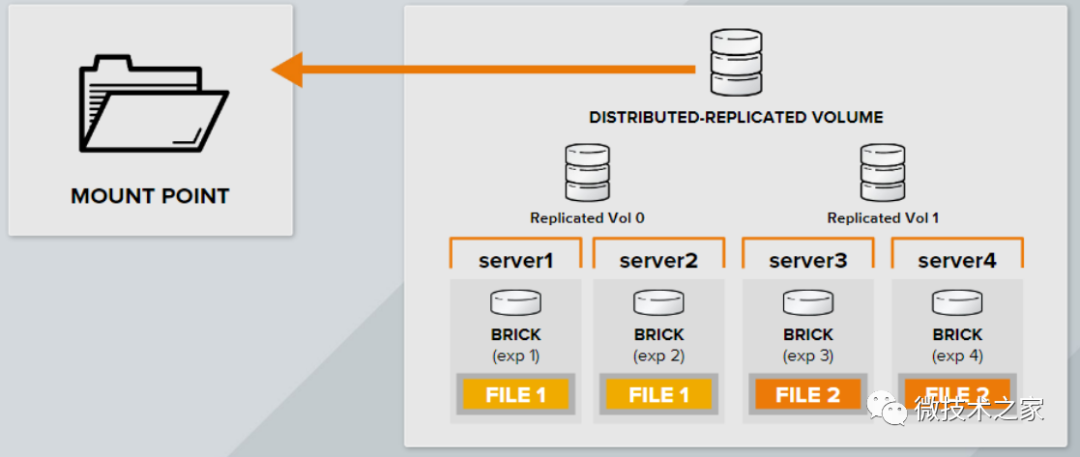
一、基本语法
mount命令的基本语法如下:
mount [-l][-t <文件系统类型>][-o <选项>] <设备名称> <挂载点>
- -l:以列表的形式显示当前已挂载的文件系统。
- -t <文件系统类型>:指定要挂载的文件系统的类型,例如ext4、ntfs等。
- -o <选项>:指定挂载选项,比如读写权限、访问控制等。
- <设备名称>:指定要挂载的设备的名称或路径。
- <挂载点>:指定要挂载到的目录路径。
二、常见选项
mount命令支持多种选项,可以组合使用,常见选项:
- ro:以只读模式挂载文件系统。
- rw:以读写模式挂载文件系统。
- remount:重新挂载一个已经挂载的文件系统,可以修改挂载选项。
- user:允许普通用户挂载文件系统,而不仅仅是超级用户。
- nouser:只允许超级用户挂载文件系统。
- exec:允许在文件系统中执行可执行文件。
- noexec:禁止在文件系统中执行可执行文件。
三、常用命令
- 挂载设备到指定挂载点:
mount /dev/sdb1 /mnt
上述命令会将/dev/sdb1设备挂载到/mnt目录下。
- 显示当前已挂载的文件系统:
mount -l
- 以只读模式挂载文件系统:
mount -o ro /dev/sdc1 /mnt
- 重新挂载已挂载的文件系统:
mount -o remount,rw /dev/sdc1 /mnt
该命令将重新以读写模式挂载已经挂载到/mnt目录的/dev/sdc1设备。

如何挂载NTFS格式的设备
这里以ubuntu操作指令为例。
- 安装ntfs-3g软件包。
sudo apt-get install ntfs-3g
- 创建一个用于挂载设备的目录。可以选择在任何位置创建目录,例如在/mnt下创建一个名为ntfs_drive的目录:
sudo mkdir /mnt/ntfs_drive
- 运行fdisk -l命令查看硬盘设备的信息,确定要挂载的设备的名称。例如,设备可能是/dev/sdb1。
- 使用mount命令将NTFS设备挂载到目标目录。运行以下命令:
sudo mount -t ntfs-3g /dev/sdb1 /mnt/ntfs_drive
其中,/dev/sdb1是您要挂载的设备名称,/mnt/ntfs_drive是您创建的目标目录名称。
- 正常情况下,可以在/mnt/ntfs_drive目录下访问并操作NTFS设备中的文件。
NTFS挂载需要注意的事项:
- 挂载NTFS设备通常需要root或sudo权限,因此在使用mount命令时可能需要加上sudo。
- 挂载的设备在重启后不会自动挂载。如果您希望设备在启动时自动挂载,可以将相应的挂载命令添加到/etc/fstab文件中。
- 在使用NTFS设备时,请注意文件权限和访问控制,以确保安全性和数据的完整性。

如何挂载ExFAT格式的设备
- 安装ExFAT驱动程序和工具。
sudo apt-get install exfat-utils exfat-fuse - 创建一个目录作为挂载点。例如,可以使用以下命令在“/mnt”目录下创建一个名为“exfat”的目录:
sudo mkdir /mnt/exfat - 使用以下命令将ExFAT格式的硬盘挂载到刚刚创建的目录:
sudo mount -t exfat /dev/sdb1 /mnt/exfat其中,“/dev/sdb1”应替换为您的硬盘设备和分区号。可以使用以下命令来查找硬盘设备和分区号:sudo fdisk -l。如果硬盘有多个分区,可以根据需要将挂载点指向不同的分区。 - 确认硬盘已经成功挂载到指定的目录中。可以使用以下命令来检查:mount | grep exfat。如果该命令返回了硬盘的信息,则表示挂载成功。
如果要卸载ExFAT格式的设备
sudo umount /mnt/exfat
如果挂载点被其他进程占用,可以加-f参数强制卸载
sudo umount -f /mnt/exfat
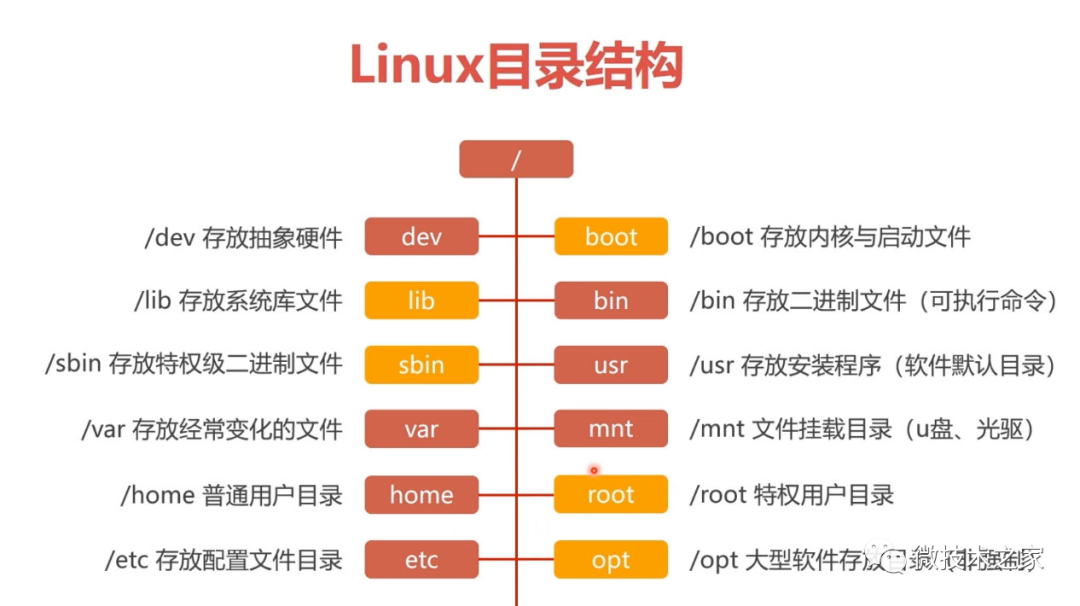
在Linux系统中,mount命令的主要作用是将文件系统挂载到指定的文件夹下,从而将该文件系统与该文件夹关联起来。这样,我们只需要访问这个文件夹,就可以访问到该文件系统中的文件和目录。
通过本文的介绍,读者可以初步了解Linux中mount命令的用法、选项和示例。mount命令是Linux系统中重要的文件系统管理工具之一,掌握它的使用方法对于进行存储设备管理和文件访问具有重要意义。读者可以通过进一步的学习和实践,深入掌握mount命令的更多高级用法,从而更好地管理和利用Linux系统中的文件系统。
**** 欢迎关注 ****
版权归原作者 微技术 所有, 如有侵权,请联系我们删除。